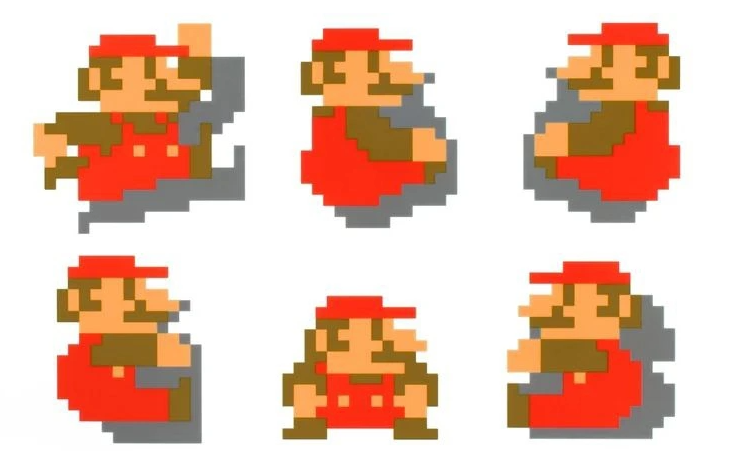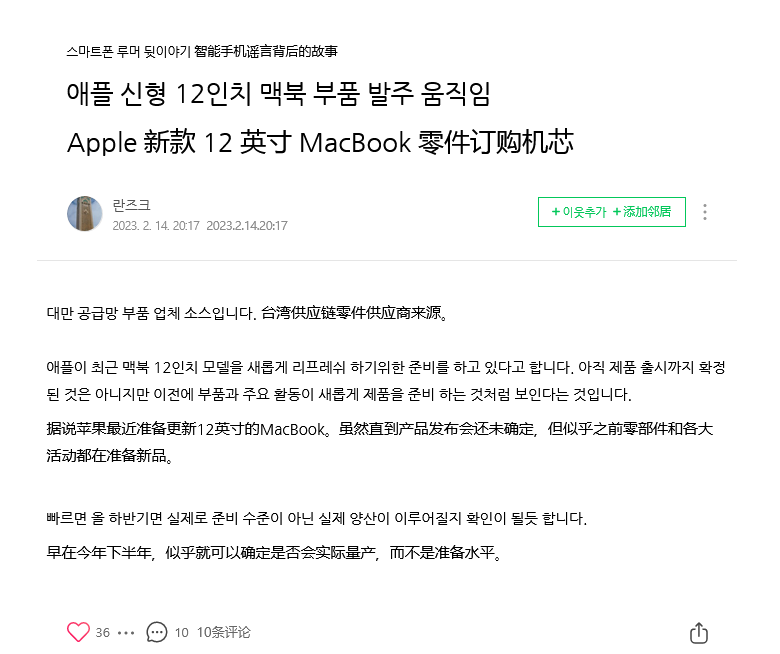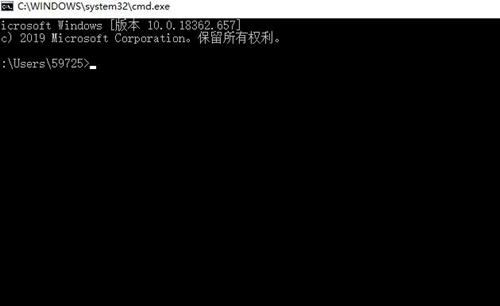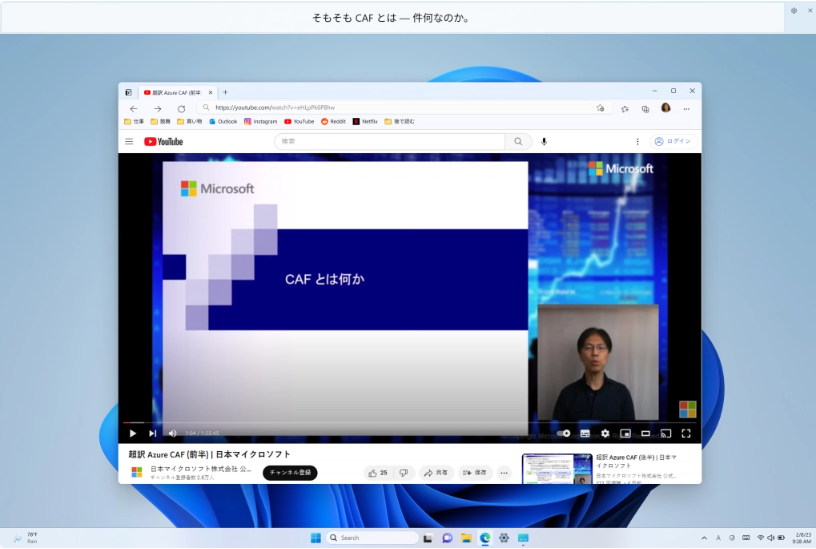最近很多小伙伴在微软官方的推送下更新到了Win11系统,在这个系统中用户发现有很多新的功能,最近有很多Win11遇到了输入体验对话框总是闪烁,那么Win11输入体验总是闪烁怎么办?下面一起来试试看吧。
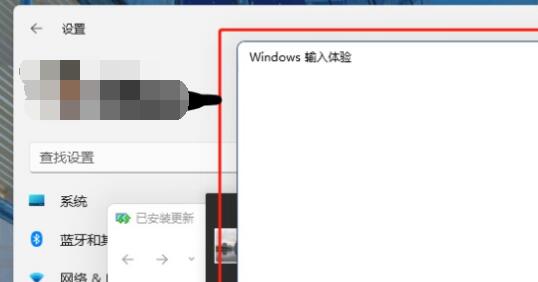
Win11输入体验关闭方法介绍
第一步,右键开始菜单,打开“任务管理器”。
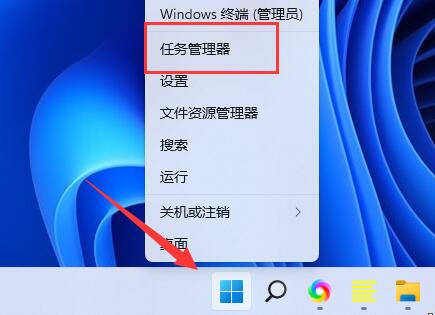
第二步,依次找到“CTF加载程序”、“Microsoft IME”和“服务主机:Text input management service”三个进程,右键“结束任务”。
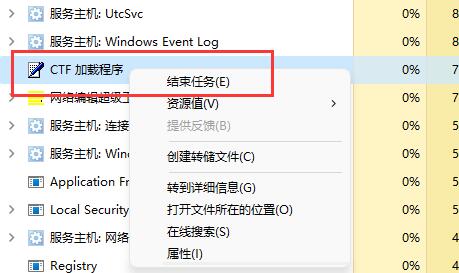
第三步,打开开始菜单,在上方搜索并打开“服务”。
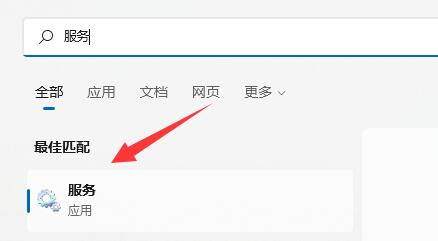
第四步,在其中找到“Text input management service”,右键“停止”它。
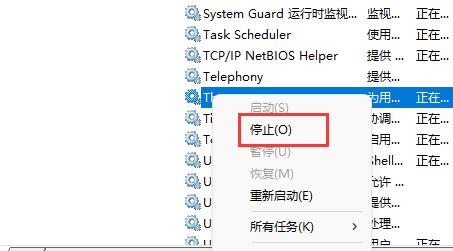
第五步,右键此电脑,打开“管理”。
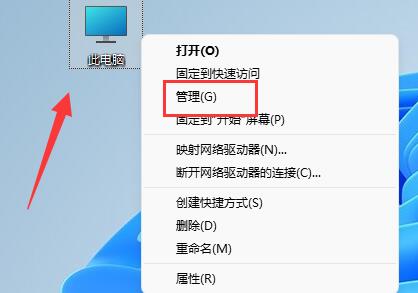
第六步,展开“任务计划程序”下的“Microsoft”中的“Windows”选项。
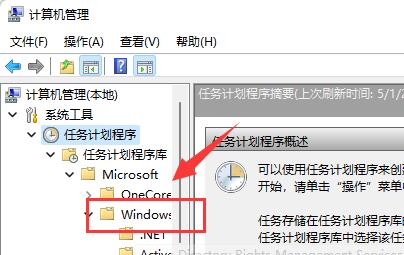
第七步,在左边找到“TextServicesFramework”,右键其中的任务“禁用”它。
第八步,禁用完成后,重启电脑就可以永久关闭输入体验对话框了。
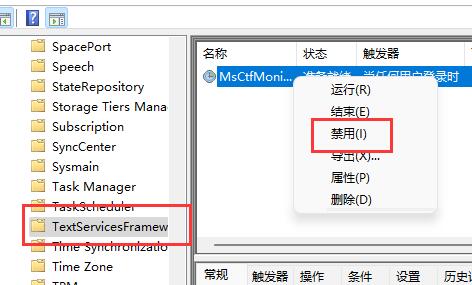
以上就是小编给大家分享的Win11输入体验关闭方法介绍,想要了解更多内容,请关注dwsu.cn,小编会持续为大家更新更多相关攻略。

 微信扫一扫
微信扫一扫